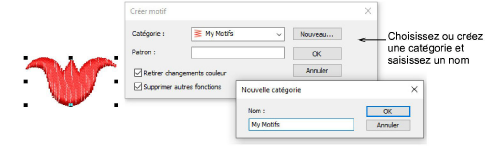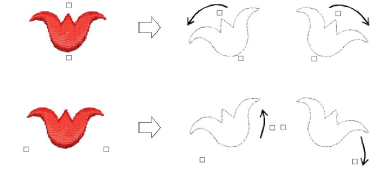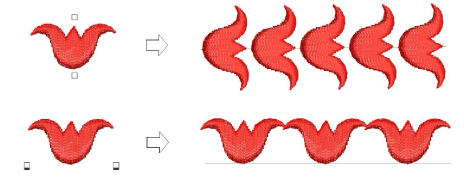Créer motifs
La fonction Créer motif vous permet d’enregistrer vos propres motifs pour les utiliser ultérieurement. Créez vos propres « ensembles de motifs » pour organiser et classifier vos motifs. Voir également Estampilles de motif.
Pour créer motifs...
1Sélectionnez l’objet que vous voulez utiliser comme motif.
2Sélectionnez Créer motif dans la barre d’outils Contexte.
3Sélectionnez une catégorie dans la liste déroulante et saisissez un nom dans le champ Patron. Pour créer un nouveau type de tissu, cliquez sur Nouveau.
Note : Les motifs personnalisés ne peuvent être enregistrés que dans des catégories personnalisées, pas celles installées avec Hatch Embroidery.
4Si vous voulez préserver les fonctions machine – par exemple, les changements de couleur – laisser la case Supprimer fonctions sans coche. Sinon, pour supprimer les fonctions machine indésirables, cochez la case.
5Cliquez sur OK.
6Cliquez pour marquer deux points de référence. Cela détermine l’orientation par défaut du motif dans les passages et les remplissages de motifs. Point de référence 1 devient le point d’ancrage dans le motif final. Point de référence 2 devient le point de rotation.
7Les points de référence déterminent aussi l’espacement entre les motifs.
8Cliquez sur OK. Le motif est prêt à l’emploi et apparaîtra dans la Galerie de patrons.